Cum se instalează și de a reinstala Windows 7
În ciuda faptului că deja lansat Windows 8 sistem de operare, mulți utilizatori nu sunt în grabă să se deplaseze pe ea, și apoi au propriile lor motive, pe care le-am considerat în revizuirea Windows 8. Dacă nu se poate, fără a meniului Start și fără stil vizual Aero, atunci vă vom spune cum să instalați sau să reinstalați Windows 7.

Pregătirea pentru instalarea sau reinstalarea sistemului
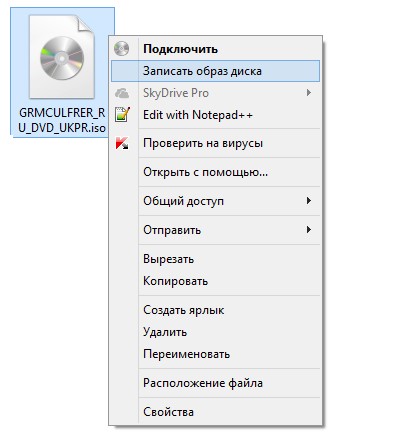
Odată ce ați descărcat imaginea Windows 7, acesta trebuie să fie scris pe disc, pentru a face acest lucru, introduceți un disc DVD gol în DVD-ROM-ul și faceți clic pe butonul din dreapta al mouse-ului pe fișierul cu imaginea sistemului de operare, selectând din elementul de meniu „Salvați imaginea de disc.“ Cu discul de instalare înțeles, acum ne întoarcem la Overstore de date.
date Overstore
Dacă reinstalați sistemul, apoi resalvați în prealabil pe disc «D», toate datele din dosarul de utilizator, care este situat pe discul «C». În special, să acorde o atenție în dosarul „Descărcări“ și „documente“, a se vedea care dintre datele disponibile în aceste dosare aveți nevoie, și să le copiați pe disc „D“. Încă o dată, asigurați-vă că toate datele sunt salvate, și apoi trece la pasul următor.
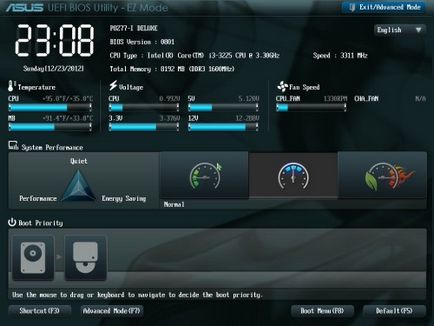
Boot Configuration Loader în BIOS
După ce gata pentru Windows 7 disc de instalare, și re-salvați toate datele, vom proceda la instalarea sistemului. Pentru a porni încărcătorul de pe discul de instalare, aveți nevoie pentru a face unele setări în BIOS-ul placii de baza. Pentru a face acest lucru, reporniți computerul și țineți apăsat butonul «Delete» sau «F1» pe tastatură (în funcție de placa de baza). De îndată ce BIOS-ul de pornire - Eliberați butonul. «Boot» Utilizați săgețile de pe tastatură selectați meniul. Linia «Dispozitiv de pornire 1» setați «CD-ROM», și în linia de «doilea dispozitiv de pornire» - «Hard Drive». Acum, faceți clic pe butonul «ESC» pentru a ieși și selectați «Salvați și Exit» (a salva setările și a ieși din BIOS), apoi apăsați pe «Y» pentru a confirma.
Cele mai recente modele ale companiei placi de baza Asus să pornească de pe unitatea, trebuie să faceți clic pe pictograma DVD-ROM în prioritatea de pornire, și apoi reporniți computerul, stabilind prioritatea de a descărca un DVD-ROM. După repornirea computerului pentru a rula Windows Installer va afișa inscripția «Apăsați orice tastă pentru a porni de pe CD», care este, va trebui să apăsați orice tastă de pe tastatură pentru a porni programul de instalare de pe disc. După aceea, vom proceda pentru a instala Windows 7.
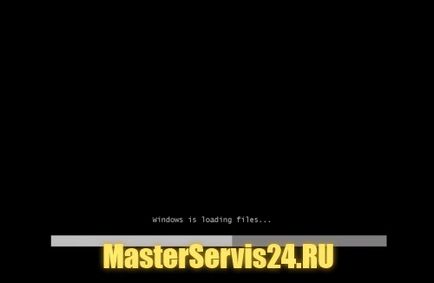
Instalarea Windows 7
Înainte de a rula programul de instalare, veți vedea un ecran negru cu bara de progres.
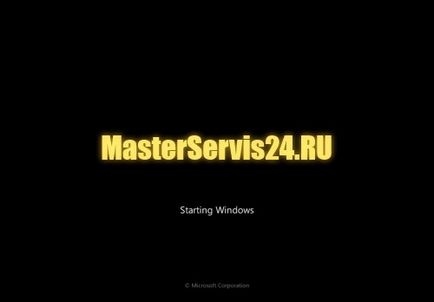
După câteva secunde, el va porni programul de instalare.

Pentru a începe, va trebui să instalați setările de limbă. În toate valorile implicite ar trebui să fie stabilite limba română - aceste setări și se lasă, apoi faceți clic pe butonul „Next“.
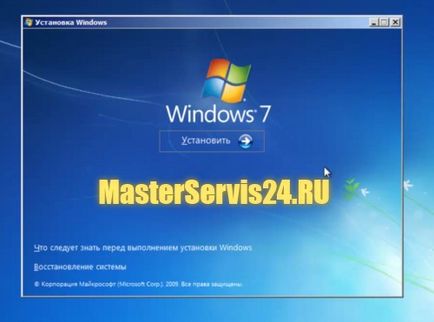
„Instalați“ În această fereastră, va trebui să faceți clic pe butonul etichetat.

Citiți acordul de licență și apoi bifați caseta de lângă inscripția „Accept termenii licenței“, confirmând astfel faptul că ai citit și sunt de acord cu ei. Apoi, faceți clic pe „Next“ pentru a continua instalarea.
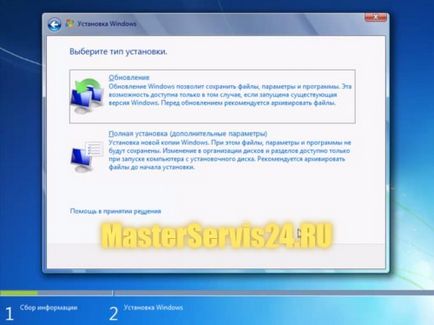
Programul de instalare vă va întreba ce tip de instalare a sistemului de operare, alegeți „Update“ sau „Instalare completă“. În acest caz, trebuie să alegeți o instalare completă, ca sarcina noastră - o instalație nouă sau o reinstalare completă de Windows 7.

Pentru Windows 7, în loc de înregistrare a sistemului de operare vechi (adică pe disc „C“), trebuie să selectați partiția de sistem dorit și faceți clic pe cuvintele „Herb disc“, apoi pe „Format“ și la sfârșitul procesului de formatare din butonul „Next“.
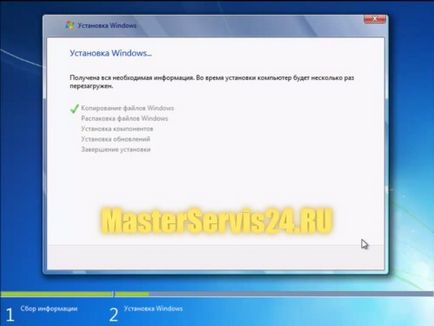

După câteva secunde, computerul va reporni pe cont propriu, dar pentru a accelera acest proces, aveți posibilitatea să faceți clic pe „Restart Now“.
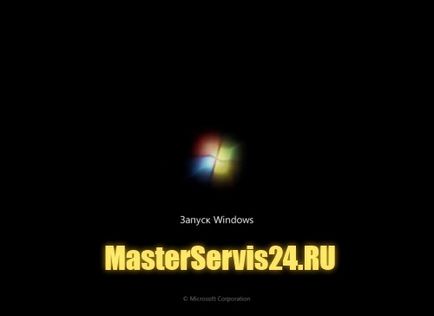

După ce computerul repornește, instalarea va continua.
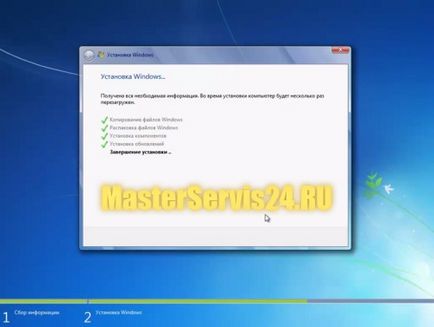
Când toate fișierele vor fi instalate pe hard disk-ul sistemului, începe configurarea sistemului.
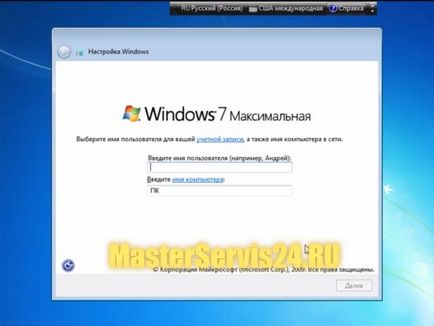
Primul lucru ce trebuie să faceți - este de a introduce un nume de utilizator și un nume de calculator. Ca un nume de utilizator, puteți introduce numele sau porecla. În ceea ce privește numele computerului, acesta trebuie să conțină litere și nu includ spații. Ne-ar dori să atragă atenția că în cazul în care computerul sau laptop-ul este inclus în rețea. numele calculatorului ar trebui să fie la fel de unic pentru a evita coincidenta de nume cu alte dispozitive de rețea. După aceea, faceți clic pe „Next“ pentru a continua.
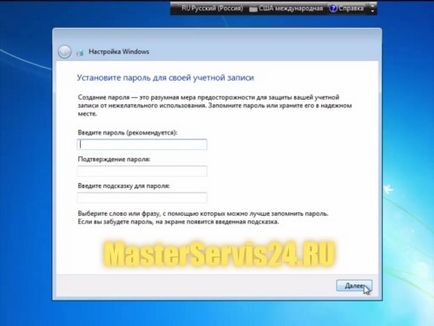
Pentru a seta o parolă, trebuie să introduceți în primul câmp, și de mai jos - să-l repete. În acest din urmă domeniu, sistemul vă va cere să introduceți un indiciu parolă, în cazul în care o uitați. Cum de a veni cu o parolă sigură - vă vom spune într-un articol separat. În cazul în care nu aveți nevoie de o parolă, pur și simplu nu-l utilizați. După aceea, faceți clic pe butonul „Next“.
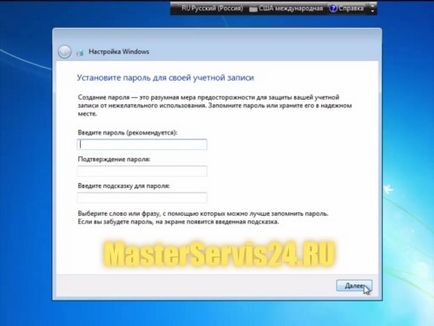
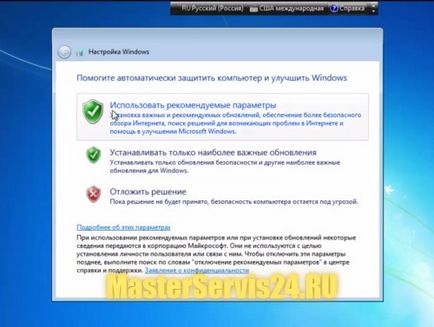
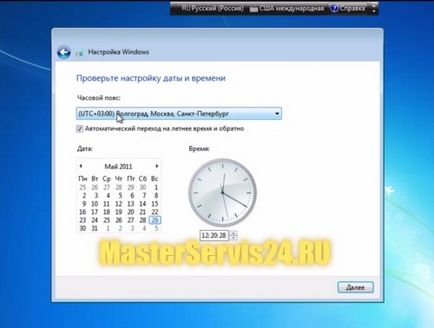
Apoi, trebuie să selectați fusul orar, setați data și ora. După setarea, faceți clic pe butonul „Next“.

Dacă în timpul instalării calculator sau laptop conectat la Internet, programul de instalare va detecta conexiunea și vă rugăm să selectați tipul de rețea. Dacă aveți o rețea de domiciliu (care funcționează prin intermediul router acasă), apoi selectați "Home Network". Dacă sunteți conectat la districtul sau de rețea de calculatoare municipale (inclusiv accesul la Internet) și nu utilizați un router, apoi selectați „rețea socială.“
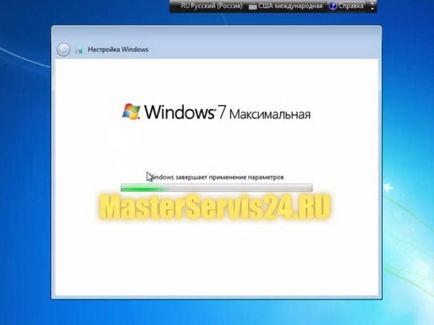
După aceea, Windows va utiliza toate sumă vă configurați și să instalați Windows 7 pe un PC sau laptop pentru a fi finalizat.

După câteva secunde, și nu va fi de încărcare va apărea desktop-ul Windows.

În acest proces de instalare și reinstalarea Windows 7 este completă, dar înainte de pauză pentru a lucra cu sistemul instalat, trebuie să efectuați mai multe acțiuni.